 |
Главная |
Особенности разработки диаграммы компонентов в среде IBM Rational Rose 2003
|
из
5.00
|
Диаграмма компонентов служит частью физического представления модели, играет важную роль в процессе ООАП и является необходимой для генерации программного кода. Для разработки диаграмм компонентов в браузере проекта предназначено отдельное представление компонентов (Component View), в котором уже содержится диаграмма компонентов с пустым содержанием и именем по умолчанию Main (Главная).
Активизация диаграммы компонентов может быть выполнена одним из следующих способов:
· Щелкнуть на кнопке с изображением диаграммы компонентов на стандартной панели инструментов.
· Раскрыть представление компонентов в браузере (Component View) и дважды щелкнуть на пиктограмме Main (Главная).
· Через пункт меню Browse  Component Diagram (Браузер
Component Diagram (Браузер  Диаграмма компонентов).
Диаграмма компонентов).
В результате выполнения этих действий появляется новое окно с чистым рабочим листом диаграммы компонентов и специальная панель инструментов, содержащая кнопки с изображением графических примитивов, необходимых для разработки диаграммы компонентов (табл. 12).
Таблица 12 - Назначение кнопок специальной панели инструментов диаграммы компонентов
| Графическое изображение | Всплывающая подсказка | Назначение кнопки |

| Selection Tool | Превращает изображение курсора в форму стрелки для последующего выделения элементов на диаграмме |

| Text Box | Добавляет на диаграмму текстовую область |

| Note | Добавляет на диаграмму примечание |

| Anchor Note to Item | Добавляет на диаграмму связь примечания с соответствующим графическим элементом диаграммы |

| Component | Добавляет на диаграмму компонент |

| Package | Добавляет на диаграмму пакет |

| Dependency | Добавляет на диаграмму отношение зависимости |

| Subprogram Specification | Добавляет на диаграмму спецификацию подпрограммы |

| Subprogram Body | Добавляет на диаграмму тело подпрограммы |

| Main Program | Добавляет на диаграмму главную программу |

| Package Specification | Добавляет на диаграмму спецификацию пакета |

| Package Body | Добавляет на диаграмму тело пакета |

| Task Specification | Добавляет на диаграмму спецификацию задачи |

| Task Body | Добавляет на диаграмму тело задачи |

| Generic Subprogram | Добавляет на диаграмму типовую подпрограммы(по умолчанию отсутствует) |

| Generic Package | Добавляет на диаграмму типовой пакет (по умолчанию отсутствует) |

| Database | Добавляет на диаграмму базу данных (по умолчанию отсутствует) |
1. Откройте диаграмму, содержащую пакеты «Сущности», «Границы», «Контроль» (Logical View).
Поместите классы из браузера в соответствующие их типам пакеты.
2. Перейдите в браузере в Component View. Нажмите на Component View правой кнопкой мыши, создайте пакеты New -> Packages . Назовите их «Сущности», «Границы», «Контроль».
3. При помощи кнопки Dependency  проведите линии зависимостей.
проведите линии зависимостей.
4. Дважды щелкнув на пакете «Сущности», откройте главную диаграмму компонентов этогопакета.
5. Нажмите кнопкуPackage Specification (Содержит определение класса, его атрибутов и операций)  панели инструментов. Поместите спецификацию пакета на диаграмму. Введите имя спецификации пакета «ЗаказПредмета». Таким же образом добавьте спецификацию пакета «Заказ».
панели инструментов. Поместите спецификацию пакета на диаграмму. Введите имя спецификации пакета «ЗаказПредмета». Таким же образом добавьте спецификацию пакета «Заказ».
6. Нажмите кнопку Package Body (Содержит код реализации операций класса.)  панели инструментов, поместите на диаграмму тело пакета и введите его имя, «Заказ предмета». Добавьте тело пакета «Заказ». При помощью кнопки Dependancy проведите линии зависимостей.
панели инструментов, поместите на диаграмму тело пакета и введите его имя, «Заказ предмета». Добавьте тело пакета «Заказ». При помощью кнопки Dependancy проведите линии зависимостей.
7. Постройте диаграммы компонентов пакетов «Границы» и «Контроль», как показано на рисунках 10 и 11.
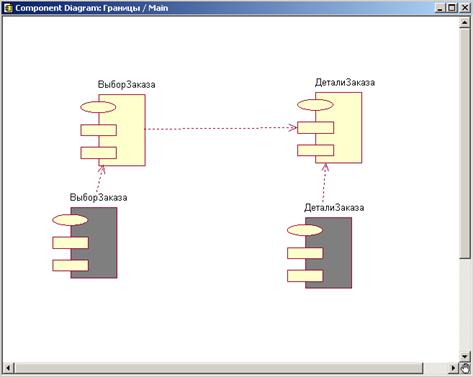
Рис. 10
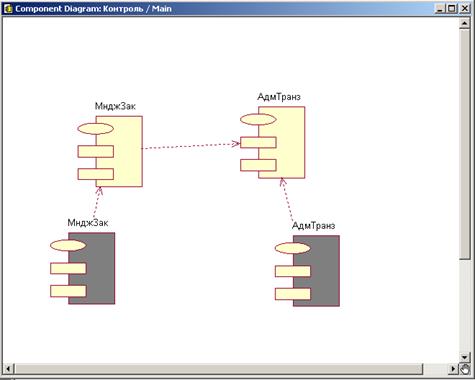
Рис. 11
8. Щелкните правой кнопкой на представлении Компонентов в браузере (Component view). В открывшемся меню выберите New -> Component Diagram. Назовите новую диаграмму System. Дважды щелкнув по диаграмме, откройте ее.
9. Разверните в браузере пакеты «Сущности», «Границы» и «Контроль». Переместите все спецификации пакетов на диаграмму классов.
10. Нажмите кнопку Task Specification (Может содержать определение класса, его атрибутов и операций, которые предполагается использовать в независимом потоке управления)  панели инструментов и поместите на диаграмму спецификации задач ЗаказКлиент и ЗаказСервер. Приведите диаграмму к виду, показанному на рисунке 12.
панели инструментов и поместите на диаграмму спецификации задач ЗаказКлиент и ЗаказСервер. Приведите диаграмму к виду, показанному на рисунке 12.
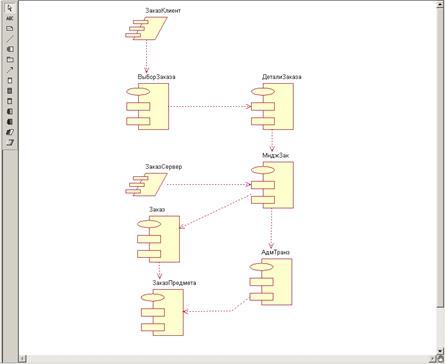
Рис. 12 - Диаграмма компонентов системы
|
из
5.00
|
Обсуждение в статье: Особенности разработки диаграммы компонентов в среде IBM Rational Rose 2003 |
|
Обсуждений еще не было, будьте первым... ↓↓↓ |

Почему 1285321 студент выбрали МегаОбучалку...
Система поиска информации
Мобильная версия сайта
Удобная навигация
Нет шокирующей рекламы

